Avez-vous déjà ressenti ce moment de frustration lorsque votre application ne se comporte pas comme prévu ? Que diriez-vous de découvrir un raccourci magique qui pourrait transformer votre expérience sur Mac ? Imaginez pouvoir rafraîchir instantanément vos pages web ou ouvrir AirDrop en un clin d’œil grâce à la fameuse combinaison Commande + Maj + R. Dans ce guide, nous vous emmènerons à la découverte de cet outil méconnu et des solutions pour sécuriser son bon fonctionnement. Été-vous prêt à optimiser votre productivité tout en explorant les mystères de votre Mac ?
Utilisation de Commande + Maj + R sur Mac : Guide et Solutions pour les Problèmes de Fonctionnalité
Découvrez le pouvoir de la combinaison de touches Commande + Maj + R sur votre Mac, une fonctionnalité essentielle qui booste votre productivité ! Que vous soyez développeur web ou utilisateur quotidien, maîtriser cette combinaison vous permet d’ouvrir rapidement AirDrop depuis Finder.
En plus, dans Google Chrome, elle offre un rechargement complet de la page, garantissant ainsi que vous obtenez le contenu le plus récent. Ne laissez pas des problèmes de fonctionnalité vous ralentir : suivez nos conseils efficaces pour résoudre ces désagréments et maximiser votre expérience informatique.

Introduction à Commande + Maj + R sur Mac
Le raccourci clavier Commande + Maj + R est un outil révolutionnaire pour tous les utilisateurs de Mac. Qu’il s’agisse d’améliorer votre productivité en tant que développeur web ou d’interagir avec des fonctionnalités spécifiques d’applications variées, connaître ce raccourci peut véritablement transformer votre expérience. Que vous soyez un utilisateur régulier ou un novice cherchant à explorer les capacités de votre Mac, ce raccourci a quelque chose à offrir.
Qu’est-ce que Commande + Maj + R en pratique?
Il est essentiel de comprendre ce que fait réellement le raccourci Commande + Maj + R sur différents logiciels et situations. Voici un aperçu des fonctionnalités qu’il propose :
Sur Mac Finder : Ouvrir AirDrop
Lorsque vous utilisez le Finder, le raccourci Commande + Maj + R permet d’ouvrir rapidement AirDrop. Cette fonctionnalité indispensable pour le partage de fichiers entre appareils Apple est alors facilement accessible :
- Pressez Commande, Maj et R simultanément.
- La fenêtre AirDrop s’affiche immédiatement.
- Sélectionnez l’appareil souhaité pour partager vos fichiers.
Une fois que vous avez choisi le destinataire, il vous suffit d’attendre que ce dernier accepte le fichier. Si vous ne voyez pas l’appareil, pensez à activer et désactiver le Bluetooth pour réinitialiser les connexions éventuelles.
Sur Google Chrome : Effectuer un Hard Reload
Dans le navigateur Google Chrome, le raccourci Commande + Maj + R a une fonction unique : il force un Hard Reload de la page actuelle. Cet outil est particulièrement utile pour :
- Les développeurs : Assurer que les modifications apportées au code ou au design sont bien visibles sans se fier aux fichiers mis en cache.
- Les utilisateurs réguliers : Résoudre des problèmes où une page ne s’affiche pas correctement, garantissant un chargement de contenu frais depuis le serveur.
Applications et fonctionnalités variées de Commande + Maj + R
Le raccourci Commande + Maj + R ne se limite pas à Finder et Chrome. Dans plusieurs autres applications, il joue des rôles essentiels :
| Application | Fonction |
|---|---|
| Photos | Réinitialise le niveau de zoom d’une image pour qu’il s’adapte à l’écran. |
| Google Sheets | Alignement à droite. |
| Apple Xcode 16 | Construire pour l’exécution. |
| Skype | Démarre un appel audio. |
| Microsoft Edge | Recharger la page actuelle et ignorer les caches. |
| Zoom | Démarre l’enregistrement local. |
| iTunes | Affiche l’emplacement de la chanson dans Finder. |
| Adobe Photoshop | Pour l’outil de type horizontal/vertical, aligne à droite. |
Résolution des problèmes liés à Commande + Maj + R
Il peut arriver que le raccourci Commande + Maj + R ne fonctionne pas comme prévu. Voici quelques solutions potentielles à explorer :
Vérifiez les paramètres de votre clavier
Assurez-vous que vos paramètres sont correctement configurés et qu’aucun conflit avec d’autres raccourcis n’existe. Naviguez vers Menu Apple > Réglages > Clavier > Raccourcis pour personnaliser vos commandes.
Activez l’application adéquate
Une autre vérification essentielle est de s’assurer que l’application en question est active. Certains raccourcis ne fonctionnent que lorsque leur application est en premier plan.
Mettez à jour votre système
Un système obsolète peut entraîner des dysfonctionnements. Dirigez-vous vers Menu Apple > Réglages > Général > Mise à jour logicielle pour vérifier si des mises à jour sont disponibles.
Redémarrez votre Mac
Un simple redémarrage peut résoudre un grand nombre de problèmes liés aux raccourcis et aux anomalies système.
Restaurez la PRAM/NVRAM
Dans des cas rares, la réinitialisation de la PRAM/NVRAM peut aider. Redémarrez votre Mac en maintenant enfoncées les touches Commande + Option + P + R.
Applications connexes pour améliorer l’expérience utilisateur
Pour une utilisation encore plus fluide de votre Mac, envisagez d’explorer des applications telles que iBoysoft MagicMenu. Cette application simplifie considérablement l’utilisation d’AirDrop, permettant un accès rapide sans avoir à naviguer dans le Finder. Vous pouvez faire un clic droit sur le fichier ou le dossier et sélectionner AirDrop directement, ce qui améliore l’efficacité de vos transferts.
Sur le bureau, un simple clic droit ouvrira AirDrop en une étape. Pour en savoir plus sur d’autres astuces et solutions sur votre Mac, vous pouvez également explorer des ressources comme YouPomme, où des tutoriels pour des fonctionnalités avancées sont disponibles.
Applications et fonctionnalités associées à l’utilisation de Commande + Maj + R
Alors que le raccourci Commande + Maj + R a ses applications standard, son rythme effréné peut s’étendre à des outils encore plus spécialisés que vous pourriez ne pas envisager. Voici quelques exemples d’utilisation :
- Développement de jeux : Utilisation pour actualiser les ressources graphiques en temps réel.
- Éditeurs de texte : Pour recharger la version actuelle d’un document sans vouloir sauvegarder.
- Logiciels de conception : Renvoie à la dernière version d’un projet.
Conclusion sur Commande + Maj + R
Le raccourci Commande + Maj + R est plus qu’un simple outil, c’est un véritable allié pour les utilisateurs de Mac. Sa polyvalence et sa capacité à améliorer l’efficacité dans divers opérateurs pratiques sont inestimables. Qu’il s’agisse de naviguer entre fichiers, de partager des informations ou d’optimiser votre expérience en ligne, cet outil est à portée de main pour maximiser votre productivité. Si vous recherchez plus de conseils pour votre Mac, explorez des ressources comme YouPomme pour des informations précises sur diverses autres fonctionnalités de votre machine.
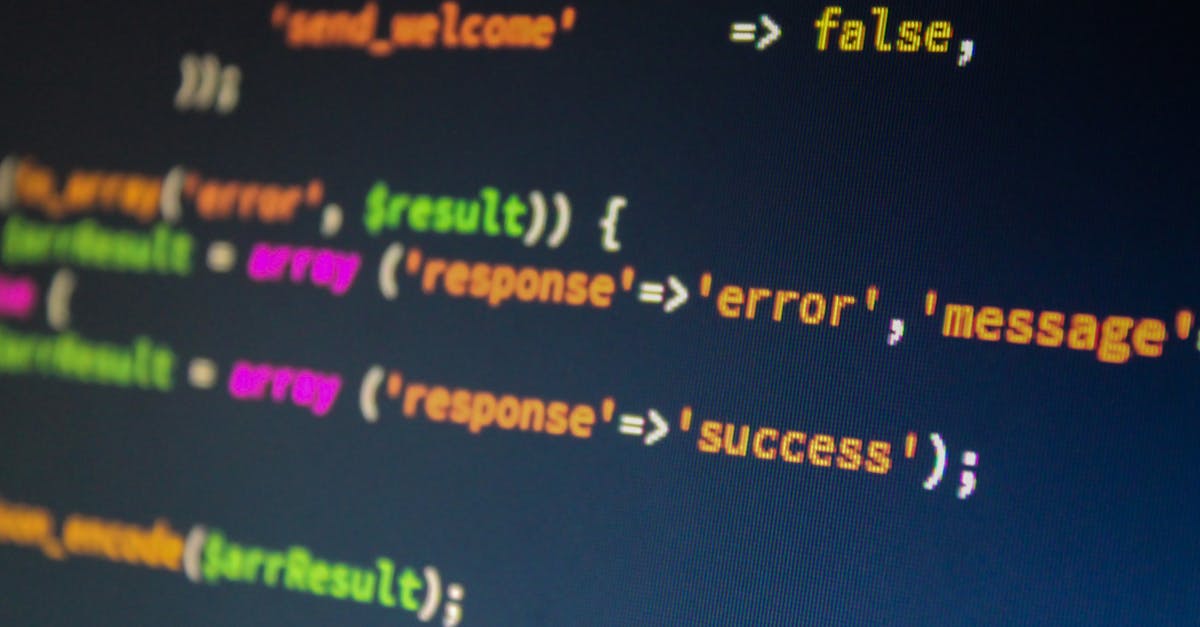
1. Qu’est-ce que la combinaison Commande + Maj + R sur Mac ?
C’est comme si on avait un super-pouvoir ! Cette combinaison permet d’ouvrir AirDrop rapidement dans le Finder. Fini le blabla, un petit coup de Commande + Maj + R et hop, la fenêtre AirDrop apparaît pour partager des fichiers avec d’autres appareils Apple. Un vrai gain de temps !
2. Comment puis-je utiliser le raccourci Commande + Maj + R sur des applications autres que Finder ?
Ah, la polyvalence de ce raccourci ! Dans Google Chrome, il permet de faire un Hard Reload de la page, ce qui est super utile pour voir les nouveautés sans être gêné par les fichiers mis en cache. Pratique, n’est-ce pas ? Mais la magie ne s’arrête pas là, car d’autres applications, comme Photos et Photoshop, profitent aussi de ce raccourci pour diverses fonctions amusantes.
3. Et si je n’arrive pas à faire fonctionner Commande + Maj + R ?
Toujours utile d’avoir un plan B ! Vérifiez d’abord si votre application est bien au premier plan. Ensuite, un petit tour dans les paramètres de votre clavier pourrait vous sauver. Qui sait, peut-être un conflit avec un autre raccourci s’est glissé dans les rouages ? Un redémarrage peut aussi résoudre bien des mystères, comme un bon café le matin !
4. Y a-t-il des astuces pour rendre l’utilisation de AirDrop encore plus simple ?
Bien sûr ! Au lieu de passer par Finder, pourquoi ne pas essayer iBoysoft MagicMenu ? Il vous permet d’accéder à AirDrop par un simple clic droit. Pas besoin de fouiller, il suffit de cliquer et de partager. Pratique et rapide, surtout quand on est pressé !
5. Quels sont les avantages d’utiliser Commande + Maj + R pour les développeurs ?
Pour les développeurs, ce raccourci est un vrai héros du quotidien ! Il permet de s’assurer que les mises à jour dans le code apparaissent immédiatement sans être étouffées par des fichiers anciens. Un petit coup de Commande + Maj + R et le tour est joué. C’est comme donner un coup de fouet à votre projet !
6. Avez-vous d’autres raccourcis à partager qui peuvent augmenter ma productivité ?
Bien sûr ! Le monde des raccourcis est vaste et plein d’opportunités. Par exemple, Commande + Z pour annuler une action est un incontournable. Commande + C et Commande + V pour copier-coller devraient être vos meilleurs amis. Un peu comme Batman et Robin, ils ne laissent jamais tomber !







